Как создать сайт типа «ВКонтакте»
Социальные сети в современном мире обладают огромнейшей популярностью. Многие предприимчивые люди, веб-мастера в том числе, задают себе вопрос — как создать сайт типа «ВКонтакте»? Социальная сеть «ВКонтакте» — одна из самых популярных в русскоязычном Интернете.
Создавая социальную сеть, необходимо учитывать множество требований, предъявляемых к ней. Важнейшее требование предъявляется к хостингу. Если сайт будет раз за разом «ложиться», с него уйдут. Доменное имя сайта должно легко произноситься, набираться на слух. В названии желательно не использовать звуки, которые при транслитерации могут представляться разными (двумя и более) буквами. Рекомендуется, с целью предотвращения тайпсквоттинга, зарегистрировать сайт в нескольких популярных доменных зонах и на похожие доменные имена.
Необходимо учитывать, что в одиночку, скорее всего, такой сайт не создать, а значит, нужна команда. Команда добросовестных, самоотверженных, высокопрофессиональных единомышленников.
Функциональные возможности социальной сети таковы, что её построение возможно только на движке CMS. Наиболее подходят для этого CMS: «LiveStreet», «InstantCMS» и «SocialEngine». Они обладают необходимым функционалом и соответствующими расширениями (плагинами). Недостатки и преимущества у них такие же, как и любого готового решения. Законченность движка и довольно обширное количество плагинов не всегда позволит создать тот функционал, который вы хотели бы видеть. Но готовый движок CMS, если он подойдёт, существенно снизит временные трудозатраты.
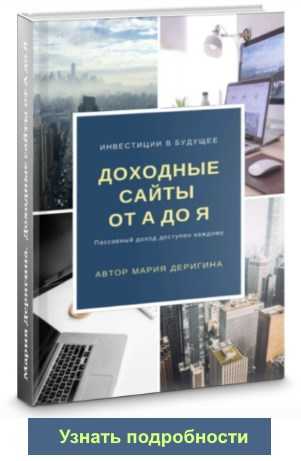
Решив создать собственный уникальный движок для социальной сети, вы сможете разработать уникальный дизайн с заточенным под ваши потребности (ваше видение социальной сети) функционалом. Привлекая для создания движка CMS высокопрофессиональных специалистов, вы сможете создать свою уникальную социальную сеть.
При создании социальной сети перечень возможностей желательно установить такой же, как у сети «ВКонтакте». Если решить вопрос создания некоторого функционала в своем ключе, а также расширить функциональные возможности сайта за счёт функций, которых как вы считаете, не хватает на сайте, будет создана своя уникальная социальная сеть. Она в своё время станет не менее популярной, чем «ВКонтакте».
Валерий Аненков
Ещё статьи по теме:
Как создать сайт за 1 час.
Создать сайт бесплатно на площадке fo.ru можно за считанные секунды.
masterlan.info
Как добавить веб-сайт в ВК
На персональной странице социальной сети ВКонтакте, можно добавить любую ссылку: на сайт, канал ютуб, группу или сообщество, а так же на страницу из другой соц-сети или форум.
Наличие данной ссылки беспорно полезно для перелинковки и привлечения пользователей из самой популярной в Европе соц-сети на продвигаемый вами ресурс.
Добавить ссылку на сайт на страницу VK очень просто и сейчас я поэтапно расскажу как это сделать.
Веб-сайт на странице ВК
На персональной странице ВК в информации о пользователе, можно включить пункт Веб-сайт, где указать нужную для вас ссылку. Выглядит это следующим образом:
Итак, чтобы добавить ссылку, для начала заходим на сайт ВК и открываем свою персональную страницу (страница вашего профиля). В информации о вашем аккаунте нажимаем «Показать подробную информацию»:
Подводим курсом мышки напротив пункта «Основная информация», где при наведении появится ссылка для редактирования. Кликаем на данную ссылку:
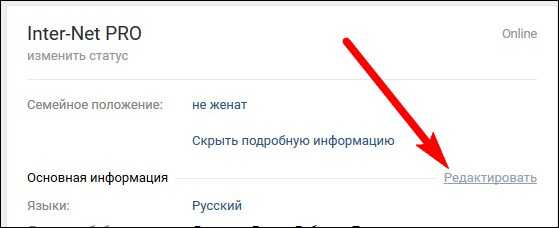
Открывается панель редактирования, где сначала слева в меню переходим на раздел: «Контакты», где в пункте «Личный сайт» прописываем или вставляем нужную вам ссылку и жмём на «Сохранить»:
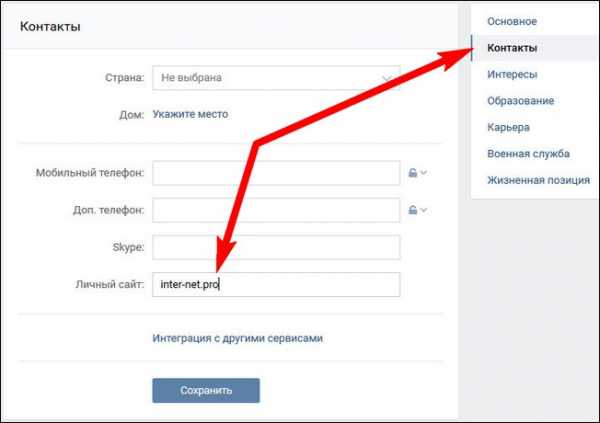
После чего на вашей странице ВК появится указанная вами ссылка:
Записи по теме
Как создать группу на ВК Инструкция как создать группу ВК. Добавьте в меню пользователя пункт Мои Группы, чтобы была возможность заходить на страницу ваших сообществ, где и находится кнопка Создать группу.
inter-net.pro
Редактор статей Вконтакте. Как сделать сайт прямо ВК?
В популярной социальной сети «Вконтакте» был запущен новый редактор статей 23 января 2018 г. Платформа работает на всех современных устройствах с поддержкой операционных систем iOS, Android.
Редактор с современными технологиями
Внешний вид платформы схож с редакторами, выпущенными ранее такими социальными сетями, как Facebook и Telegram. Редактор статей «Вконтакте»полностью отошел от стандартной Wiki-разметки, используемой ранее для работы с большими текстовыми файлами.
Одно из нововведений – использование технологии Accelerated Mobile Pages (AMP), позволяющей открывать, просматривать и создавать в мобильных приложениях текстовые файлы крупного размера. Созданные тексты автоматически адаптируются под любые устройства, с которых будут открыты.
Функционал платформы
Понять, что это такое, редактор статей «Вконтакте» можно, ознакомившись с функционалом нововведения. Платформа позволяет проводить многочисленные операции с текстовыми файлами большого размера:
— Написание статей, запуск платформы начинается со специальной кнопки «статья»:
Кнопка статья доступна как и при личной публикации, так и при публикации в сообществе— Форматирование и изменение текста с использованием обширного набора инструментов:
— Ускорение работы с помощью горячих клавиш, частично повторяющих панель инструментов для форматирования.
— Добавление к тексту медиафайлов (изображений, звуковых дорожек, GIF-анимаций), весь дополнительный контент можно оснащать описанием.

— Удобная функция автосохранения через каждые 2 сек. С момента внесения изменений в статье.
— Оформление текста для публикации изображениями и заголовками для быстрого просмотра пользователями.

— Автоматическое сохранение удаленных статей в черновики для возможности последующего восстановления без потери содержания.
— Ночной и дневной режимы, используемые читателями и создателями статей для снижения раздражения и усталости глаз.
— Функция «поделиться с друзьями» готовой публикацией.
— Отслеживание статистики просмотров и количеств прочтений статьи:

Редактор создавался для удобной работы с текстовым форматом без ограничения в символах, необходимости пользоваться дополнительными платформами.
Как пользоваться редактором «Вконтакте»
Перед тем, как пользоваться редактором статей «Вконтакте», не нужно готовиться или искать нужные инструменты в мобильном приложении или на странице в браузере. Платформа открывается непосредственно со стены личной страницы пользователя либо сообщества, а при публикации есть возможность загрузить изображение в виде обложки, а также придумать собственную ссылку на статью.
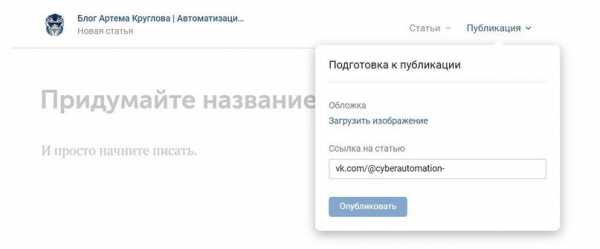
После сохранения статьи, она будет доступна по ранее указанному адресу, опубликовав который на стене, автоматически подгружается обложка и кнопка «Читать».
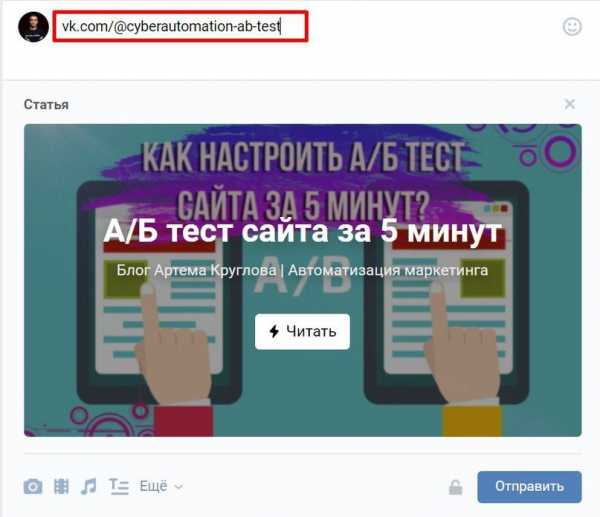
Интерфейс редактора интуитивно понятен, а также оснащен встроенными подсказками для пользователей новичков. Благодаря функции постоянного сохранения пользователю не грозит внезапная и неприятная потеря созданного контента в связи с отключением устройства. После выхода и повторного входа в редактор, писатель обнаружит все сделанное сохраненным в целости для продолжения работы.
Как сделать сайт с помощью редактора статей?
Сделать привлекательный заголовок, сам сайт сделать в виде загруженных фотографий, видео отзывов, оформить ссылки, сделать раздел контакты, описать схему работы. Таким образом получается по сути полноценный сайт, который можно использоваться для привлечения клиентов.
Зачем и кому пригодится новый редактор
Текстовая составляющая занимает колоссальное пространство в социальных сетях и на просторах интернета. К созданию и оформлению текстов на основе собственных мыслей, описания происходящих событий, приходят все пользователи. Чаще всего созданием собственного контента занимаются администраторы сообществ.
Все пользователи, уже разобравшиеся, как сделать запись в редакторе статей «Вконтакте», оценили простой интерфейс и продуманный функционал платформы. Нововведение нельзя назвать полноценным прорывом, однако размещение и просмотр текстового контента с помощью технологии AMP обещает быть удобным для всех пользователей.
Артем Круглов
Блог про автоматизацию маркетинга и интернет продвижение
Группа ВК
Группа FB
Канал Telegram
spark.ru
Как создать официальную страницу сайта Вконтакте | POPULYARNO.COM

Здравствуйте, дорогие читатели!
В данной статье речь пойдет, о том, как создать Вконтакте официальную страницу вашего сайта.
Так как социальных сетей уже организовано множество, логичнее будет начать «приручать» их с одной из самых популярных из них, а именно с Вконтакте.
Начнем.
Для начала нужно зайти на сайт Вконтакте и авторизироваться под своим логином. Или же зарегистрироваться, если вы приши на сайт впервые.
Группа или страница Вконтакте будет привязана к вашей учетной записи, или другими словами вы будете ее основным администратором.
После того как вы вошли на сайт под своим именем и паролем, нужно перейти по пункту меню «Мои Группы»
В открывшимся окне можно будет найти информацию о группах, в которых вы состоите (если состоите), а также пункт «Создать сообщество», который то нам и необходим (нажимаем на него)
Если вы хотите создать группу, то в всплывающем окне нужно будет ввести ее название и описание, но это не совсем то, что мы искали. Нам более интересен пункт «создать официальную страницу», расположенный ниже
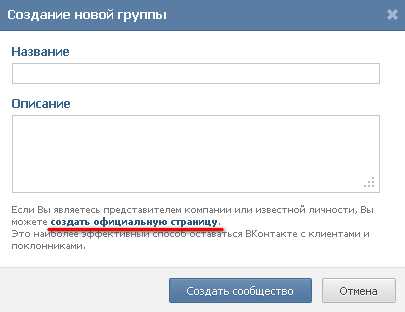
В следующей форме нам предлагают ввсести название страницы, а также выбрать ее тип. Название вводите свое, а тип нужно указать «Компания, организация или веб-сайт». Далее ставим галочку ниже, тем самым, подтверждая то, что вы являетесь официальным представителем и принимаете правила пользования сайтом. Жмем «Создать страницу»
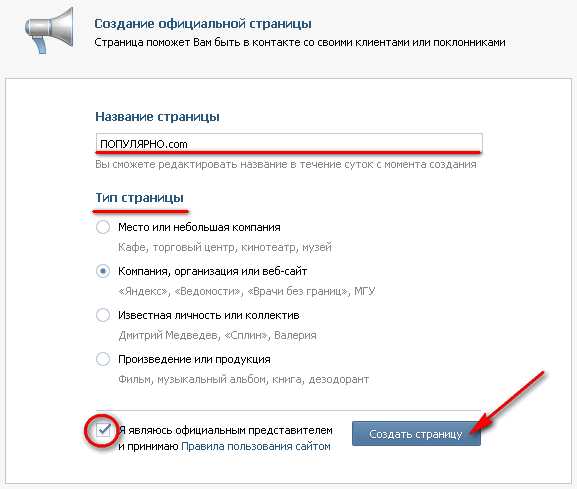
Поздравляю! Ваша страница успешно создана.
Теперь мы можем настроить ее таким образом, чтобы она отражала основную информацию о вашем вайте и была привлекательной для пользователей.
Переходим по ссылке «Упрвление страницей»
и перед глазами появляется окно, в котором можно отредактировать основную информацию о странице

Во второй строчке сверху изменяем URL страницы на более удобный и легко запоминающийся. Описание сайта лучше сформулировать так, чтобы оно было кратким, и в тоже время содержательным. В качестве даты основания я, например, указал дату первой опубликованной записи. Также можно указать дату регистрации домена, регистрации хостинга, прихода первого посетителя на сайт и т.п. на ваше усмотрение.
Через пункт «назначить администраторов» можно назначить дополнительных администраторов, указав ссылку на их страницу. Этот пункт также может понадобиться если вы захотите удалить страницу, для чего нужно будет удалить вас как администратора.
В дополнительных настройках можно настроить автоматическую трансляцию новостей в твиттер или автоматическую загрузку записей из внешней RSS-ленты.
Советую также загрузить фотографию на страницу (можно использовать логотип своего сайта). Это повысит ее привлекательность.
На этом можно завершить настройку вашей страницы.
Теперь для вас будет доступна статистика страницы
Щелкнув по
вы увидите графики и диаграммы, рассказывающие все о посещаемости вашей страницы, а именно:
- количество уникальных посетителей и просмотров;
- информацию об участниках;
- демографические данные о посетителях.
Здесь же можно выбрать кому будет доступна страница со статистикой: только вам или всем желающим.
populyarno.com
